
昔のWindowsゲーム(拡張CD、CDDA形式)でオーディオが流れない件の対策
【DISCLAIMER・おことわり】
DVDよりも前のCD-ROMにはコピーコントロール等が入っていない原始的な構造のゲームソフトが多いです。下記手順を行うことで原盤CDが無くてもオーディオを再生可能になるが、必ず原盤は手元にある状態で行うこと。他人のCDからコピー、ネット上の海賊版を落としてくることは厳禁。
90年代後半の初期PCゲームでは容量削減?のためHDDにオーディオ情報をインストールせず、直接CD-ROMから再生する仕組みになっていることがある。拡張CDやCDDA等と言われることもあります。そういったゲームはHDDにゲームをインストールしてもBGMはコピーされず、DVDドライブから直接ディスクを再生して処理を行う。スリムドライブ等はアクセスが無い時、積極的に回転を止めるような作りになっているためタイムラグがあったり動作音が頻繁に入るため非常に煩わしい。特にこれらの90年代の作品(セガサターンやPS1時代のWindows移植版ゲームが多い)は発売から20年以上経っており、ディスクの物理的な寿命を迎えつつある。あくまで自分のコレクションCD-ROMのデータアーカイブ化として備忘とする。
最初からWAVで収録すればいいのに、と言いたくなるが、CDはせいぜい700MBしか容量が無くWindows 98時代のPCはHDDの容量も余裕が無かったはずだ。またMPEGデコードもCPU内蔵されていない時代にMP3だのAACだの圧縮ファイルとして梱包することも現実的ではなかったのだろう。当時のトレンドとしてPS1やサターンのようにCD-ROMから直接データを読み込むのが「当たり前」だったのでディスク全体をCドライブにコピーするようなスタイルは2000年代以降まで待つ必要があった。(その頃にはディスクのコピーガードが搭載され始め、オーディオの容量に関係なく常にディスクを読み込ませる必要が出てきてしまうのだが、、、)
必要なもの
・対象のゲームCD-ROM(必ず自分のもの)
・DVD / BDドライブ
・Windows 11 + WAVリッピングできるソフト(WMP Legacy)
・_inmm.dllツール(https://cryo.jp/_inmm/)
実施にあたり、下記サイト様の内容も参考にいたしました。
【以下方法】
bin+cue形式でディスク全体を吸出し&マウントしても音声が正しく流れない場合は今回の環境に該当。
1) ゲーム実行アプリ(.exe)を_inmm.dllセットアップアプリで改造exe化する
2) CD-ROMに入っているオーディオトラックをWindows Media Player Legacyで音楽CDとしてripする。そこまで容量も大きくないため環境依存が少ない最高品質のWAVで。
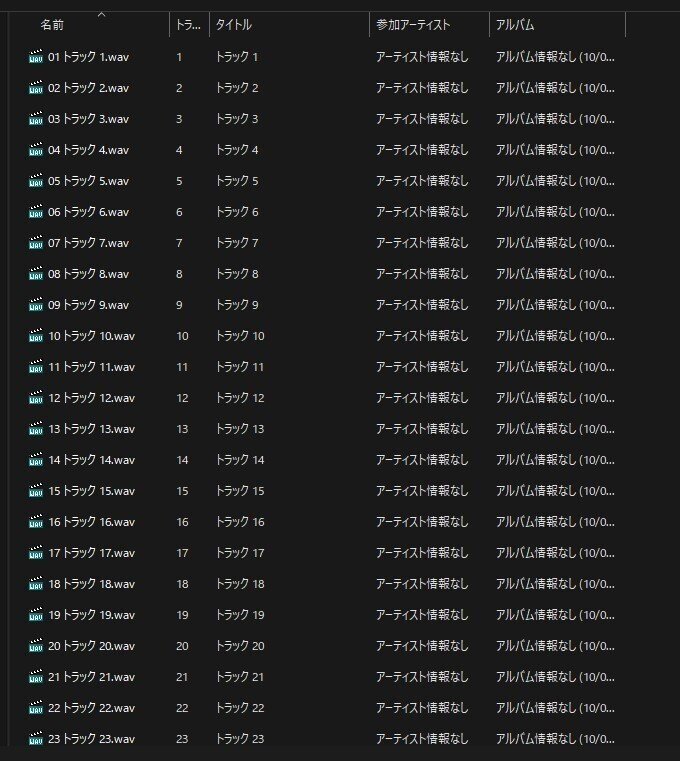
3) 同じく_inmm.dllセットアップアプリでWAVのロケーションを指定したdllファイルを生成。1)のexeがおいてある場所に放り込む。
4) 以上で完成。
【注意】
拡張CDはISO形式でリッピングした時点でオーディオトラック領域を失ってしまうためbin+CUE方式で吸出し・マウントする必要がある。これは今回のような初期CD-ROMによく見られたゲームデータと音楽トラックデータという互換性の無い2つのメディアが同居することをISOが想定していないため。bin+CUE方式で吸い出す際、プロテクションがあるものはリッピングしてはいけない。
